Hello, world!
プログラミング コースを始めるときの最も一般的な方法は、"Hello, world!" というテキストを表示することです。この伝統を受け継ぎ、ここでも React を使用してこの有名なテキストを表示します。
プロジェクトのベースとして 2 つの項目を作成します。
- index.html ファイルでは、React アプリケーションがホストされます。
- index.jsx ファイルでは、アプリケーションがマウントされます。
アプリケーション ホストを作成する
Visual Studio Code で、public フォルダーに新しいファイルを作成します。 index.html という名前を付けます。
次の HTML を追加します。
<!DOCTYPE html> <html lang="en"> <head> <title>Recipes</title> </head> <body> <div id="app"></div> <script type="module" src="/dist/index.js"></script> </body> </html>
コードを調べる
この HTML では、2 つの重要な行に注目してください。
<div id="app"></div>- この行により、React アプリケーションをホストする HTML 要素が作成されます。
- この要素を ID で呼び出して、アプリケーションをレンダリングします。
<script type="module" src="/dist/index.js"></script>- この行により、JavaScript が読み込まれます。
Note
インポートしているファイルの名前は index.js です。 ブラウザーで JSX ファイルをレンダリングすることはできないため、index.jsx は使用しません。 JavaScript を生成するには、常にバンドラー (Snowpack など) が必要です。 JSX ではなく JavaScript を参照します。
type="module" 属性により、JavaScript (または JSX) ファイル内で import ステートメントを使用できます。 これはブラウザーの比較的新しい機能です。 必要なパッケージとコンポーネントをインポートするのに役立ちます。
React アプリケーションのエントリ ポイントを作成する
HTML 内に React アプリケーションをレンダリングするためのコードが必要です。 従来、アプリケーションをレンダリングするには index.jsx ファイルが使用されています。
src フォルダー内に新しいファイルを作成します。 index.jsx という名前を付けます。
次のコードを追加します。
import React from 'react'; import ReactDOM from 'react-dom'; ReactDOM.render( <h1>Hello, world!</h1>, document.getElementById('app') );
コードを調べる
この index.jsx ファイルでは、最初に 2 つの重要なライブラリがインポートされます。 最初のライブラリ React により、JSX を使用できます。 これは、作成したすべてのコンポーネントまたは JSX ファイルにインポートされます。 2 番目のライブラリ ReactDOM により、アプリケーションが HTML 内にレンダリングされます。
render には、2 つのパラメーターがあります。
- 表示する HTML。 この例では、HTML は
h1見出しになります。 - HTML を表示するために使用する HTML 要素。
appのある要素を使用します。 この要素は、前に作成しました。
JavaScript のコーディング内で HTML を使用する機能は、JSX の機能の一部です。
ページを確認する
コードを作成したので、サイトの動作を見てみましょう。
Visual Studio Code で、[表示]>[ターミナル] を選択するか、Ctrl+` キーを押して、統合ターミナルを開きます。 Mac では、代わりに Cmd+` キーを押します。
次のコマンドを使用して、Snowpack の開発サーバーを起動します。
npm start
既定のブラウザーが自動的に開き、ページが表示されるはずです。 ページが自動的に表示されない場合は、ブラウザーを開いて http://localhost:8080. にアクセスしてください これでページが表示されます。
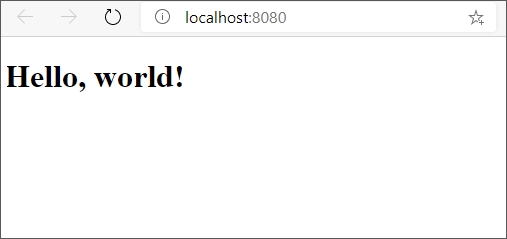
生成されたコードを調べる
JSX コードは、ブラウザーに表示するために適切な HTML と JavaScript に変換されます。 Snowpack によって生成された JavaScript ファイル http://localhost:8080/dist/index.js. を開きます 次のコードが表示されます。
import React from "../web_modules/react.js";
import ReactDOM from "../web_modules/react-dom.js";
ReactDOM.render(/* @__PURE__ */ React.createElement("h1", null, "Hello, world!"), document.getElementById("app"));
h1 要素を生成し、その中にテキストを配置しているコード行に注目してください。
React.createElement("h1", null, "Hello, world!")
このコードの使用は、vanilla JavaScript で document.createElement を使用するのに似ています。 Snowpack や他のバンドラーによって提供されているツールを使用すると、JSX を使用して、適切なブラウザー対応のコードを自動的に生成できます。